Fehlerbehebung Appcrash iExplore.exe in Windows 7
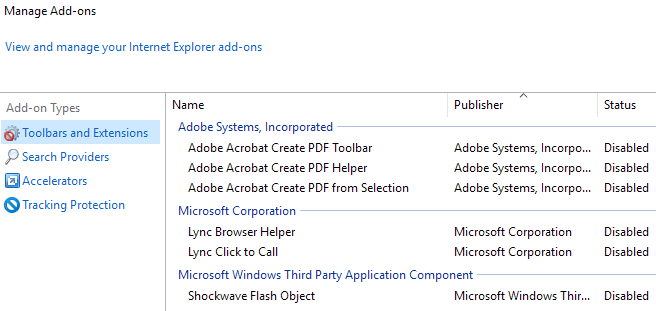
- 1173
- 148
- Ilja Köpernick
Das Windows 7 AppCrash IEXPLORE.Exe -Fehler ist ein schwerwiegender Schmerz im Nacken. Es ist eine Fehlermeldung, die zufällig zu unterschiedlichen Zeiten auftritt, die Sie zum Neustart von Windows Explorer zwingt.
Alle von Ihnen geöffneten Programme müssen wiederum neu gestartet werden, was bedeutet, dass Datenverlust (es sei denn, Sie haben eine autosave -Funktion aktiviert). Leider hat Microsoft noch keinen offiziellen Patch oder Fix für dieses Problem veröffentlicht. Glücklicherweise gibt es ein paar Dinge, die Sie tun können, die den Fehler höchstwahrscheinlich beheben können.
InhaltsverzeichnisDer einfachste und einfachste Weg, um die Internet -Explorer -Appcrash -Fehler zu stoppen, besteht darin, einen anderen Browser zu verwenden. Internet Explorer hat nicht den besten Ruf für Zuverlässigkeit und Sicherheit.
Wenn Sie kein Problem mit einem anderen Browser haben, geben Sie diese Lösung aus. Mozilla Firefox, Apples Safari und Google Chrome sind drei beliebte Browser -Auswahlmöglichkeiten, an denen Sie sich möglicherweise interessieren.
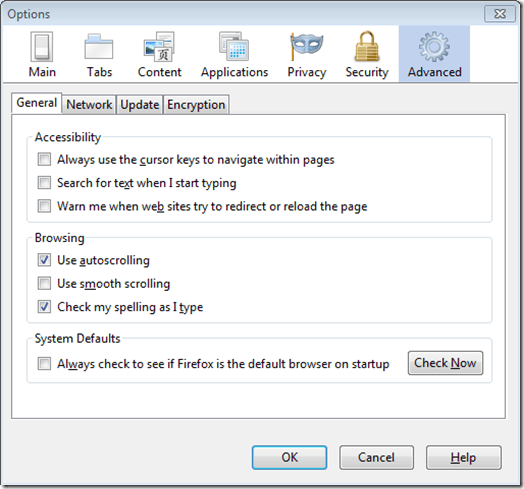
Fix AppCrash für IE
Wenn Sie weiterhin Internet Explorer verwenden möchten, können Sie diese Korrektur weiterhin verwenden. Stellen Sie nur sicher, dass Sie einen anderen Browser als Standard einstellen können. Starten Sie von dort einfach Internet Explorer, wie Sie es normalerweise tun würden, wenn Sie das Internet nutzen möchten.
Die nächste Option, die Sie haben, besteht darin, Ihre Interneteinstellungen zurückzusetzen. Manchmal werden die Interneteinstellungen durch Anwendungen oder versehentlich geändert. Dies kann zu Problemen mit dem Internet Explorer führen. Um Ihre Interneteinstellungen zurückzusetzen, öffnen Sie zunächst das Bedienfeld ((Start - Bedienfeld).
Klicken Sie aus dem Bedienfeld auf das beschriftete Symbol Internet Optionen. Unter dem Sicherheit Registerkarte Internetoptionen klicken Sie auf die Setzen Sie alle Zonen auf Standard zurück Level -Taste. Unter dem Privatsphäre Registerkarte, klicken Sie auf D DEfault Taste. Wenn das nicht funktioniert, müssen Sie möglicherweise einen vollständigen Zurücksetzen von IE durchführen.
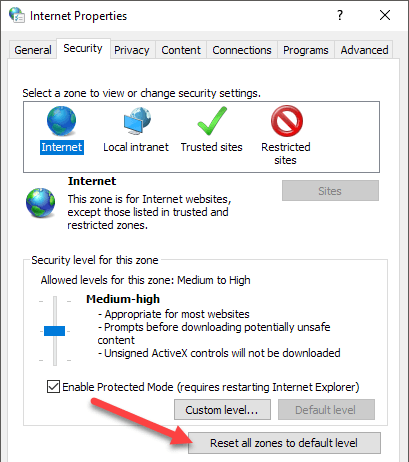
Klick auf das Fortschrittlich Registerkarte und dann auf die klicken Zurücksetzen Taste unten.
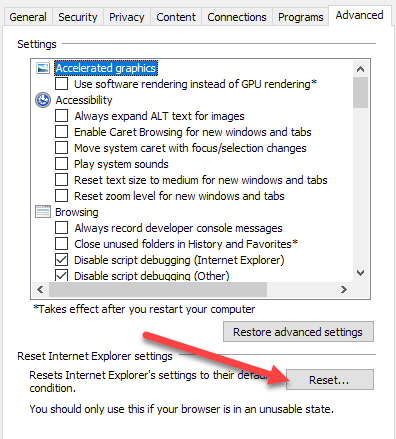
Wenn Sie fertig sind, klicken Sie auf die OK Schaltfläche im Feld Internetoptionen, um es zu schließen.
Als nächstes müssen Sie sicherstellen, dass der Internet Explorer die neueste Version ausführt. Klicken Sie vom Internet Explorer auf die Werkzeug Menüoptionen und auswählen Windows Update. Wenn Sie das Menü "Tools" nicht sehen, drücken Sie die ALT -Taste auf Ihrer Tastatur.
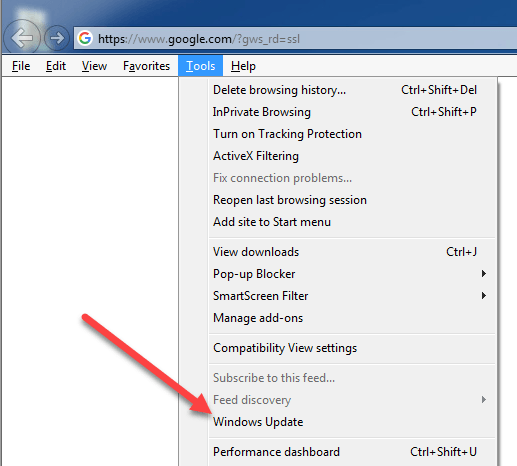
Online -Videos sind eine der Top -Ursachen für den Absturz von Browser. Dies liegt auf mehreren Gründen, die Online -Videos und Browser -Rendering und -funktionen umfassen. Stellen Sie sicher, dass Sie auf allen Ihren Browser-Add-Ons, insbesondere Ihren Video-Add-Ons, auf dem neuesten Stand sind.
Wenn Sie Adobe Flash Player, Shockwave usw. verwenden, stellen Sie sicher, dass Sie die neueste Version ausführen. Wenn nicht, stellen Sie sicher, dass es deaktiviert ist. Sie können hier die neueste Version von Adobe Flash Player erhalten. Sie sollten auch versuchen, alle Ihre Browser-Add-Ons anzupassen. Es könnte nur ein einfaches Add-On sein, das den Internet-Explorer zum Absturz bringt. Klicken Sie einfach auf Add-Ons verwalten Unter dem Menü "Tools".
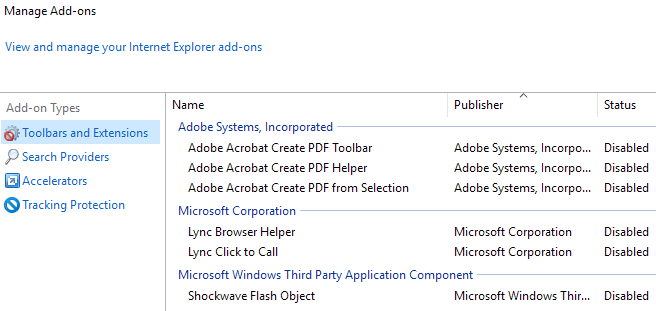
Eine der oben genannten Lösungen stoppt höchstwahrscheinlich das AppCrash IEXPLORE.Exe -Fehler aus der Fall. Da Microsoft jedoch keinen Patch oder Fix für das Problem offiziell veröffentlicht hat, besteht immer noch die Möglichkeit, dass Sie IEXPLORER erhalten.EXE -Fehler von Zeit zu Zeit. Bleiben Sie unbedingt mit Ihrer Software auf dem Laufenden, da immer neue Korrekturen veröffentlicht werden. Genießen!
- « Schalten Sie die Taskleiste -Miniaturansicht Vorschau in Windows 7/8/10 aus
- Fix „Wort kann den Konverter MSWRD632 nicht starten.WPC/SSPDFCG_X64.CNV ”Fehler »

